Как пользоваться программой дребеденьги
А что за подсказки? Это ключевые слова, которые задаются для каждой категории в настройках, плюс слова из названия самой категории, плюс автоматически (еженочно) добавляемые слова, которые вводятся пользователем больше 5-ти раз в комментарии с данной категорией.
Выбор валюты мы не включили в обход, т.к. она меняется вообще крайне редко.
- Попросите его зарегистрироваться в системе и узнайте его логин.
- Оплатите Премиум подписку. Второму пользователю ничего оплачивать НЕ нужно.
- Решите, чьи данные будут использоваться вами обоими после объединения. «Данные» — это категории расходов, источники доходов, счета, уже введённые траты и т.п.
- В разделе «Другое»->»Пользователи» отправьте ему приглашение.
- После этого у него в личном кабинете появится кнопка «Принять приглашение», которое ему нужно принять.
В платной версии можно добавлять до 30 чел.
Учет финансов / Дребеденьги / Финансовая грамотность
- Для редактирования кликните элемент и измените поля, появившиеся справа.
- Для удаления поводите в том разделе мышкой по списку элементов, справа будет появляться крестик, кликните его.
- Для сортировки в нужном порядке, там же, просто перетаскивайте мышкой элемент вверх-вниз.
- Перед походом в магазин пишем в созданную очередь, что надо купить. Это удобно делать на компьютере, можно попросить жену/мужа.
- После синхронизации, покупки появляются в мобильном приложении. Кстати если что, их можно посортировать, удерживая пальцем и двигая вверх-вниз.
- Ходим по магазину, кликаем сделанные покупки. Всегда видим, что осталось купить.
- Когда всё кончено, кликаем «Очистить список». Всё готово для следующего похода в магазин.
- В разделе «Накопления, список покупок» создайте покупку в какой-нибудь очереди, с галочкой «Создать накопление для этой покупки».
- Если требуется привязать накопление к какому-то реальному счёту, поставьте галочку «Создать счёт, где будем откладывать».
- Когда требуется отложить или списать деньги из накопления, наведите курсор на накопление в списке и в меню «Действия» выберите соответствующий пункт. При этом, будет предложено два способа:
- Зарезервировать средства в каком-то месте. И тогда система не позволит его опустошить больше чем положено, без вашего подтверждения.
- Если было создано реальное место хранения под накопление, можно выбрать способ физического пополнения данного счёта (стало быть и накопления), путём ввода дохода или перемещения на данный счёт.
- Злоумышленники, взломы, кража базы данных и т.п. Наша позиция по этому вопросу изложена в этой теме на форуме.
- Порча данных из-за собственных действий пользователя, технического сбоя на сервере или чего угодно. Тут поможет еженедельная подписка на бэкапы. Из бэкапа можно всегда восстановить последнюю рабочую версию данных. См. раздел «Экcпорт и бэкап».
Наши мобильные приложения могут синхронизироваться с веб-версией и через неё друг с другом. Это одна из платных функций сервиса.
Как вести учёт денег. Приложение Дребеденьги. Регистрация. Учёт доходов и расходов.
- Чтобы иметь доступ к вашей бухгалтерии с любого устройства.
- Чтобы ваши данные не пропали при сбое на телефоне или его утрате.
- Чтобы использовать расширенные функции сервиса в личном кабинете, на сайте.
- Чтобы вести учёт финансов в многопользовательском режиме. Например, с женой, мужем или коллегами.
- Операции введённые на сайте будут появляться в приложении, и наоборот.
- То же самое для изменений или удалений операций.
- Если изменить одну и ту же операцию на сайте и в приложении, применятся изменения, сделанные в приложении.
- Проверьте какое сообщение отображается в окне «Синхронизация», иногда этого достаточно.
- Далее, если необходимо, можно сделать резервную копию из приложения в csv файл. Для Андроид версии это меню «ещё-настройки-экспорт в csv».
- Добейтесь, чтобы в личном кабинете образовались актуальные остатки по счетам. Для этого можно:
- Загрузить на сайт полученный файл экспорта целиком, в разделе «Импорт данных».
- Загрузить только нужные операции (которые отсутствуют) из этого файла, открыв его в любом текстовом редакторе и удалив лишние строки.
- Или в крайнем случае просто ввести корректировку, наведя курсор на счёт в блоке «Остатки на сегодня».
- Android версия: перезайти в приложение через «Ещё-Сменить пользователя».
- iOS версия: переустановить приложение снуля.
Остатки можно отображать с разными дополнительными опциями. Например, остатки на определённую дату, с учётом долгов и т.п. Где искать эти опции? Вот тут:
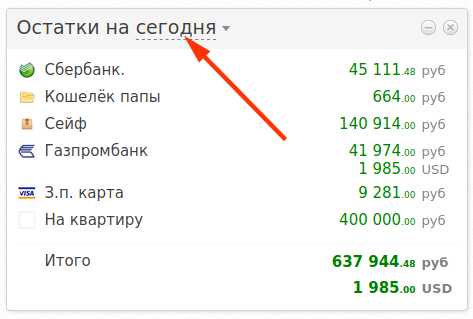
В мобильных приложениях тоже есть похожая возможность.
Обзор программы для домашней бухгалтерии «ДребеДеньги»

Исследователи финансового рынка пришли к выводу. Для того, чтобы у вас хватало денежных средств на необходимые покупки, совсем не обязательно много их зарабатывать. В данном случае, независимо от суммы дохода, достаточно лишь правильно рассчитать свои затраты.
Раньше многие люди использовали для этого записные книжки, затем подобные расчеты стало возможно отражать с сделанных самостоятельно при помощи компьютера таблицах.
В наши дни оптимизировать процесс учета доходов и расходов стало намного проще. Именно для таких целей создаются специальные программы, одной из которых является сервис ДребеДеньги. Версия этой программы, которой пользуются современные клиенты, значительно отличается от первоначального варианта. Специалисты смогли довести этот сервис до практического совершенства. Как и любая другая программа, ДребеДеньги имеет свои отличительные черты, положительные и отрицательные моменты.
Планирование бюджета, зачем это надо
Здравствуйте друзья! В каждой семье есть доходы и расходы. Поэтому, есть необходимость планировать свой бюджет. Для чего это нужно? В целом, чтобы сэкономить деньги, путем рациональной их траты (купить продукты, одежду, сделать обязательные платежи, съездить отдохнуть).
Также не мешает знать, на что тратятся деньги, и откуда поступает доход (если их несколько источников).
Это позволит Вам видеть общую картину для домашнего финансового бюджета и сэкономить свои деньги от лишнего расхода. Как Дребеденьги домашняя бухгалтерия поможет планировать семейный бюджет? Всё не так сложно, как кажется сначала. Просто человеку придётся привыкать к тому, чтобы вести учёт своих доходов и расходов. Раньше это делалось в тетрадках, в Экселе создавались подобные таблицы.
Теперь, всё изменилось. Почти каждый месяц появляются программы, приложения, и сервисы, которые позволяют за считанные минуты настроить данное планирование. Мы будем брать на практический обзор популярный сервис Дребеденьги.
Дребеденьги Домашняя бухгалтерия. Как планировать семейный бюджет
Итак, что такое Дребеденьги? Это финансовый ресурс, который может контролировать учёты личных финансов пользователей. Благодаря ему, Ваша домашняя бухгалтерия будет находится под полным контролем. Вы будете точно знать, откуда приходит доход и расход.
Немного о его возможностях:
- планируйте свой семейный бюджет на год, два вперёд;
- есть возможность скачать мобильное приложение Дребеденьги на телефон;
- данный сервис может использовать сразу всей семьёй для контроля расходов и доходов;
- в сервисе используется функция «Напоминание», чтобы Вы не забыли о совершённых финансовых операциях;
- сервис может экспортировать данные Вашего домашнего учёта в Excel и сохранять на компьютер;
- также сохраняет чеки финансовых операций.
Возможностей у Дребеденьги очень много. Далее, мы используем его и посмотрим весь основной функционал сервиса.
Как вести бюджет в Дребеденьги
Всеми возможностями сервиса Дребеденьги я не пользуюсь, но большей частью. Постараюсь осветить основное и достаточное для ведения домашнее бухгалтерии, иначе пост очень длинный получится.
Расходы/доходы/перемещения/обмены
Расходы — это все ваши траты. Отмечают для того, чтобы контролировать расход средств, а также иметь статистику расходов, ее потом можно на отдельной странице анализировать или на графике.
Доходы — все ваши поступления. Разница между доходами и расходами — есть ваш резерв, накопления.
Перемещения — нужны для того, чтобы переместить ваши средства между счетами. Например, вы перебрасываете деньги с одной карточки на другую, или же кладете деньги на электронный кошелек, или снимаете с карточки наличку. Все этим операции надо заносить, чтобы правильно отображался баланс во всех местах хранения.
Обмены — служат для фиксирования обмены валюты. Вы можете заносить, как обмен валюты в пределах одного места хранения (например, наличные), так и между разными местами (например, сняли с рублевой карты наличные доллары).

Главная страница, тут заносим траты, доходы, перемещения
Все уже внесенные операции отображаются списком внизу. Можно установить фильтр на показ операций за текущий месяц, за предыдущий, за полгода, год и тд. У меня всегда показывается текущий месяц.
Заносим операции
На сайте
Выбираем Ввод операций слева в меню (эта страница открывается по умолчанию после входа на сайт) и видим перед собой окно, где можно выбрать вкладки «Расходы», «Доходы», «Перемещения», «Обмены». Далее вы просто вводите требуемую сумму, валюту платежа, выбираете категорию затрат или источник дохода, а также место хранения.
Также полезно заполнять поле Комментарий и теги, но об этом подробнее ниже.

Заносим операцию в бюджет
В мобильном приложении
В приложении все выглядит очень похоже. Выбрав вкладку «Ввод» внизу (она сама открывается по умолчанию), вы видите вверху другие вкладки: Перемещения, Расходы, Доходы, Долги, Обмены валюты. Выбираем нужную и заполняем все поля, и заносим операцию.

Мобильное приложение Дребеденьги
В приложении внизу есть вкладки «Баланс» и «Отчеты». На первой всегда можно посмотреть, сколько у вас денег на счетах на текущий момент, а на второй ваши траты/доходы по месяцам суммарно. Также в отчетах есть не очень заметная кнопка «1» в правом верхнем углу, где можно настроить, что показывать в Отчетах.
Поле «Комментарий и теги»
Вы можете написать комментарий: «Магнит», «перевел жене на карту», «купил 100 баксов», и тд. Вместо комментариев, придуманных на ходу, можно указывать теги, что ускоряет процесс ручного ввода операций. Теги создаются заранее в меню Справочники.
Теги — по сути это те же самые комментарии, просто не нужно будет каждый раз их печатать. Они всегда доступны на вкладках Расходы/Доходы/Перемещения/Обмены при нажатии на Еще. Вставляются одним кликом. Я лично тегами не пользуюсь, но они могут кому-то быть удобны.

Вставляем тег Магнит в поле
Комментарий или теги нужны в будущем в 2-х случаях: вам нужно будет вспомнить, что это была за операция, или же вы можете потом в статистике посмотреть все траты со словом «Магнит».
Также за счет тегов и комментариев можно уменьшать количество Категорий затрат. Например, можно создать 2 категории «Супермаркеты» и «Кафе» и не использовать теги, а можно создать 1 категорию «Еда» и 2 тега для нее: «Супермаркеты» и «Кафе». Кому как удобнее.
Автоматическое считывание операций
Помимо кешбека по банковским картам (у меня основная Тинькофф ALL Airlines), еще и из-за автоматизации процесса ведения бюджета, я стараюсь минимизировать наличку в своей жизни.
Если у вас подписка Премиум, то все операции между приложением и веб-версий синхронизируются (при наличии инета) в фоновом режиме. Но самое главное — мобильное приложение умеет само считывать смс и push-сообщения от банков — все безналичные операции САМИ заносятся в ваш бюджет.
В этом случае поле Комментарий и теги заполняется тоже само! Можно настроить так, чтобы туда копировалось содержимое всей смски, а значит вы всегда будете видеть, в какой торговой точке была осуществлена эта операция.

Комментарий в виде копии смс от банка + вставка слова Бензин
Приведу пример, как создать правило для распознавания смс от банка. Они, конечно, автоматом тоже распознаются, но обычно попадают не в те категории. Находится эта опция не в приложении, а на сайте: Меню/Другое/Импорт данных/Правила импорта.
Сначала нужно посмотреть текст смс или push-сообщения. В нем содержится 4 цифры номера карты и тип операции, например, Покупка. Их мы и записываем в нужные поля. Далее выбираем тип операции «Создать трату» и счет, откуда списывать. Ниже выбираем Категорию затрат из списка. Еще ниже задаем Тег или Комментарий.
Например, если в смс есть слово AZS, то будет в комментарий будет добавляться слово «Бензин».
Не лишним будет поставить галочку опции «Вставить исходную строку в комментарий». Тогда весь текст смс окажется в вашем комментарии. Очень удобно.

Создаем правило обработки смс
Сканирование чеков
Недавно в мобильное приложение добавили возможность сканировать магазинные чеки с помощью камеры смартфона. У тех, кто их ранее собирал или записывал подробно покупки, жизнь сильно облегчилась. Приложение распознает покупки и категории. Правда, нужен чек с QR-кодом, а они есть не у всех чеков. Это минус.
Аналитика
В отдельном разделе Графики, отчеты, история можно проанализировать все свои операции, как доходы, так и расходы.
По центру страницы есть куча фильтров, с помощью которых мы можем получить нужный нам список операций. Тут и по категориям можно фильтровать, и по местам хранения, и по тегам, и по комментариям. Причем, можно только первые несколько букв комментария написать.
Вы можете посмотреть, сколько у вас на самом деле уходит денег на ту или иную статью расходов. А если вы используете теги и комментарии, то можете даже посмотреть, сколько вы тратите в том или ином магазине, кафе или салоне красоты.
Напомню основной смысл аналитики — контроль ваших средств. Только вам решать, что делать с этой информацией — какие траты сокращать, а какие увеличивать. Например, по итогам недели/месяца вы точно будете знать, что на Кафе ушло больше, чем хотели бы, а на Здоровье вы «зажмотились». После чего, либо понимаем, что по факту Кафе важнее Здоровья, либо таки стараемся делать, как запланировали.

Анализ доходов и расходов
Блок справа по умолчанию отображает Расходы по месяцам. Вместо «Расходов» можно смотреть «Доходы», «Остатки» и «Доходы+Расходы». Вместо «месяца» можно выбрать отображение по «дням», «неделям» и «годам». Полезно бегло глянуть доходы-расходы по месяцам.
Внизу этого блока есть график, под которым ссылка Большой график с параметрами. Нажав на нее, откроется всплывающее окно с графиком. Возможностей у него немного, но выглядит интереснее цифр. Наглядно становится ясно, живете вы в минус или в плюс.

Графики доходов и расходов
Цены и регистрация на сервисе Дребеденьги
Что касается создания учётной записи на Дребеденьги, это можно сделать бесплатно. Нажимаете кнопку «Регистрация» на главной странице, далее заполняем все поля формы и регистрируемся. После регистрации на сервисе, пароль для входа Вам вышлют на Вашу электронную почту. После чего входим на сервис.
Цена сервиса не дорогая. Можно заплатить за его услуги 599 рублей ( эта цена действует до 17 июня 2020 года) рублей в год и пользоваться им каждый месяц бесплатно. В этом случае у Вас будет доступен для использования весь функционал сервиса. Его можно использовать и в бесплатном режиме, тогда функционал сервис будет неполным.
Мой сервис учета личных финансов
И вот я нашел для себя самый простой и эффективный вариант – это онлайн сервис учета личных и домашних финансов DREBEDENGI.

Для меня Дребеденьги решил все перечисленные выше проблемы и даже больше.
С сервисом можно работать прямо онлайн на сайте, либо же можно скачать оффлайн-версию с возможностью синхронизации.
Я лично пользуюсь онлайн-версией Дребеденьги – мне такой вариант работы комфортен и удобен.
На мобильных гаджетах я сначала пользовался приложением на андроиде, теперь использую на айфоне – особой разницы в дизайне и скорости не заметил.

Дребеденьги домашняя бухгалтерия
Итак, сейчас будет рассказано о том, как планировать семейный бюджет. Для начала Вам нужно зарегистрироваться на сервисе Дребеденьги (об этом было рассказано выше). Переходим по этому адресу на сайт – (www.drebedengi.ru). Далее, вводим в поле входа свой логин (электронную почту) и пароль (Скрин 1).

Нажмите кнопку «Войти» и у Вас сервис откроется полностью. (Скрин 2).

Для того чтобы планировать свой бюджет на Дребеденьги, нужно зафиксировать свои доходы и расходы. Заходим в раздел «Виды операций». Затем, вносим туда данные. Например, сумма 500 рублей, а где комментарий и теги – Оплата Интернета. Также Вы можете устанавливать категорию, выбрав из неё – еда, трату на жизнь, и другое.
Для установки отчёта о расходах, нажимаем «Зафиксировать расход» Внизу у нас будет показан отчёт о расходе в данный момент времени.
С правой стороны вверху панели есть календарь, где можно установить любую дату, когда у Вас были расходы или доходы. Нажмите на круглый значок с отображением сегодняшней даты. Далее, выбираете число, пишите время. Затем, кнопку «ОК», чтобы все операции сохранились.
Тоже самое можно сделать и с доходом. Здесь нет ничего сложного. С левой стороны ресурса, можете посмотреть планирование бюджета (Скрин 3).

Все виды финансовых операций будут отображаться в виде таблиц, графиков, отчётов и истории.
Shooltz.ru
Когда я был студентом – весь контроль за финансами у меня сводился к периодическому извлечению мелочи из разных карманов и придумыванию, как на это протянуть до следующей передачки от родителей.
Когда я работал в конструкторском бюро – учёт своих финансов был так же бессмыслен, так как эти самые финансы перепадали мне редко (гос. учреждение, 90-е годы)
Работая на частной фирме и дослужившись до топ-менеджера (по сути – заменял владельца фирмы) – деньги я по-прежнему не считал, так как жил один и зарплату получал регулярно и с одного источника. Но тогда уже не получалось спустить за месяц всю зарплату и начались накопления. Появились первые мысли о контроле над собственными тратами, доходами и накоплениями.
Со временем я обзавелся семьёй, источников дохода стало больше – работа на фирме, продвижение сайтов клиентов, сателлиты под контекст, ГС под сапу, банковские проценты, выдача денег знакомым под проценты. Всё это уже не могло вестись на бумажечках и в блокнотиках. Решил искать «компьютерное» решение.
Для начала определился с требованиями: доступ с любого компьютера (дом, работа, родители, отель в турции и т.д.), доступ с телефона (траты в магазине, командировке), простота юзабилити в сочетании с учётом различных мелких нюансов.
На поиски нужного инструмента ушло пол года – так как каждый вариант проверял, как говорится «на деле». Перепробовал многие популярные решения, но то отсутствовал on-line доступ, то не были учтены долги или банковские проценты, то всё было слишком мудрено и больше подходило для учета банка, а не личных финансов.
Решение я нашел год назад и до сих пор не разочаровался. Рад вам рекомендовать (барабанная дробь) – drebedengi.ru. Не смотря на несколько разгильдяйское название – сервис очень продуман, заточен под наши реальности (Россия, Украина) и самый удобны из всех, который я пробовал.
В сервисе очень гибкие настройки всего и вся. Учет долгов, депазитов и кредитов. Контроль трат и накоплений. Красивые графики отчётов. Учёт финансов можно вести в разных валютах одновременно (текущий курс обмена берётся автоматически).
Реализован доступ с любого компьютера (on-line сервис) и мобильного телефона, а также есть возможность установить «скрипт» и на свой сервер. И одна из самых интересных функций – разграничение доступа для всей семьи!
Теперь мои финансы под полным контролем и я в любой момент знаю где и сколько у меня денег, сколько и на что я трачу, за какое время я смогу собрать определенную сумму.
p.s. Рекомендую всем хотя бы попробовать – у системы drebedengi.ru есть «demo вход».
p.s.s. И прошу вас не делать поспешных выводов – мощь функционала и простота юзабилити сразу в глаза не кидается. Первая настройка может показаться сложноватой – необходимо завести все источники доходов, категории трат и места хранения денег, настроить совместный доступ семье и прочее. Советую «поиграться» с сервисом хотя бы недельку и только после этого сделать вывод.
Источник: mycomp.su